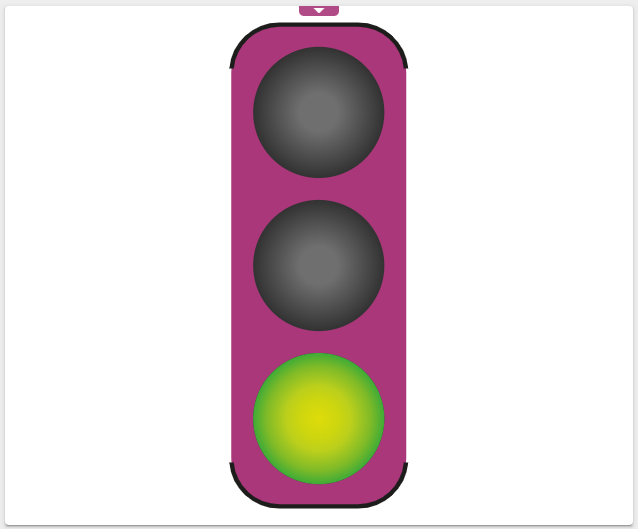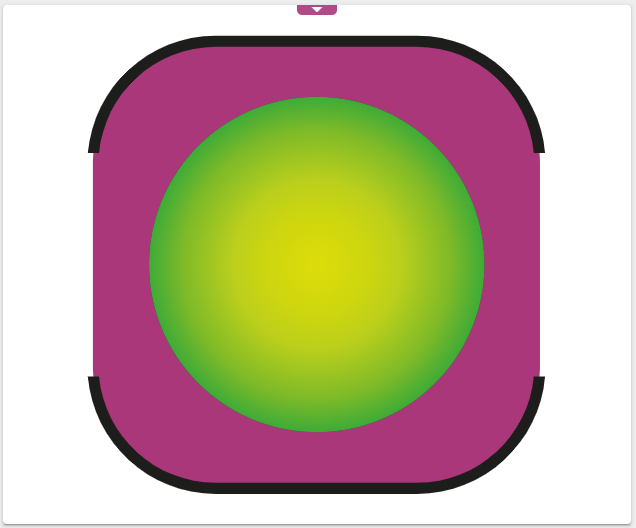Widget: Ampel
Benutzung
Mithilfe dieses Widgets ist es möglich, eine eventbasierte Ampel im Dashboard anzeigen zu lassen. Diese kann sowohl mit Bedingungen als auch komplexen Ereignisdefinitionen genutzt werden. Im unteren Bereich befinden sich Beispiele hierzu. Die Auswertung der Bedingungen erfolgt in Echtzeit und absteigend entsprechend der Datenauswahl innerhalb der Konfiguration.
Die Ampel kann mit verschiedenen Gehäusefarben und Modi dargestellt werden. Die Gehäusefarbe können Sie in der Basiskonfiguration festlegen.
Folgende Modi stehen zur Verfügung:
Typ 1 „Verkehrsampel“ |
Typ 2 „Fußgängerampel“ |
Typ 3 „Signalleuchte“ |
|---|---|---|
Konfiguration
Wählen Sie das Widget Ampel aus der Kategorie Visualisierung aus.
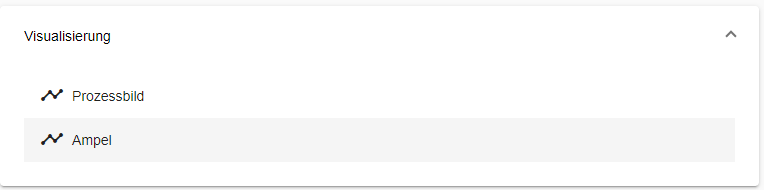
Basiskonfiguration
In der Basiskonfiguration der Ampel können Sie einen geeigneten Titel vergeben. Durch die Auswahl des Hakens “Kopfzeile einblenden” kann die Kopfzeile eingeblendet werden. Des Weiteren haben Sie die Möglichkeit, die Gehäusefarbe der Ampel festzulegen. Verändern Sie diese nicht wird die Standardfarbe Ihres Systems verwendet.
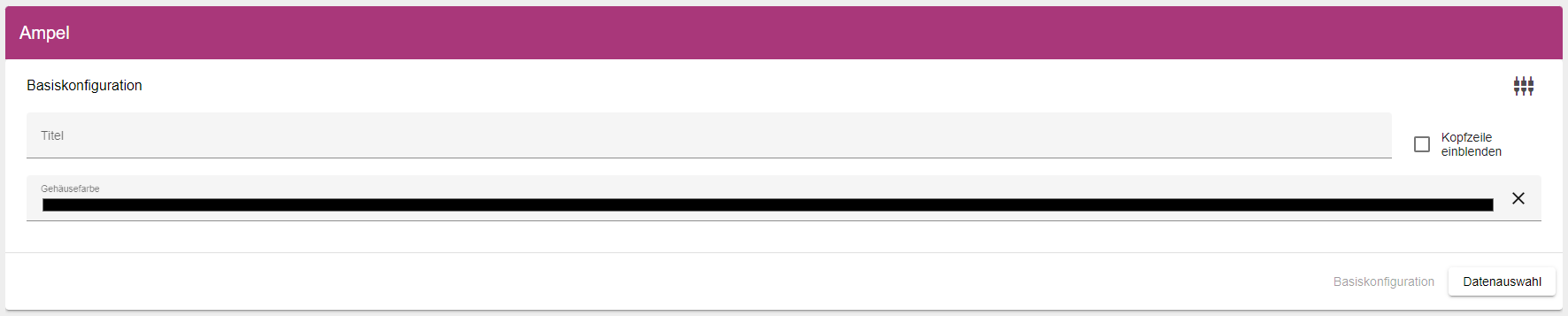
Datenauswahl
In der Datenauswahl können Sie zunächst den Ampelmodus auswählen. Hierbei stehen Ihnen die Modi Verkehrsampel, Fußgängerampel und Signalleuchte zur Verfügung. Innerhalb des Punktes Benutzung können Sie die Darstellung sehen.
Sie haben nun die Möglichkeit zu definieren welche Bedingungen für die Ampel gelten sollen. Hierfür können Sie vorab angelegte Bedingungen und Ereignisse auswählen. Die Auswertung der Bedingungen erfolgt in Echtzeit und absteigend entsprechend der Tabelle die Auswertung der Ampel endet mit der ersten erfüllten Bedingung.
Folgende Status stehen zur Verfügung:
Rot
Gelb (nicht verfügbar bei Fußgängerampel)
Grün
Rot-Blinkend
Gelb-Blinkend (nicht verfügbar bei Fußgängerampel)
Grün-Blinkend
Aus
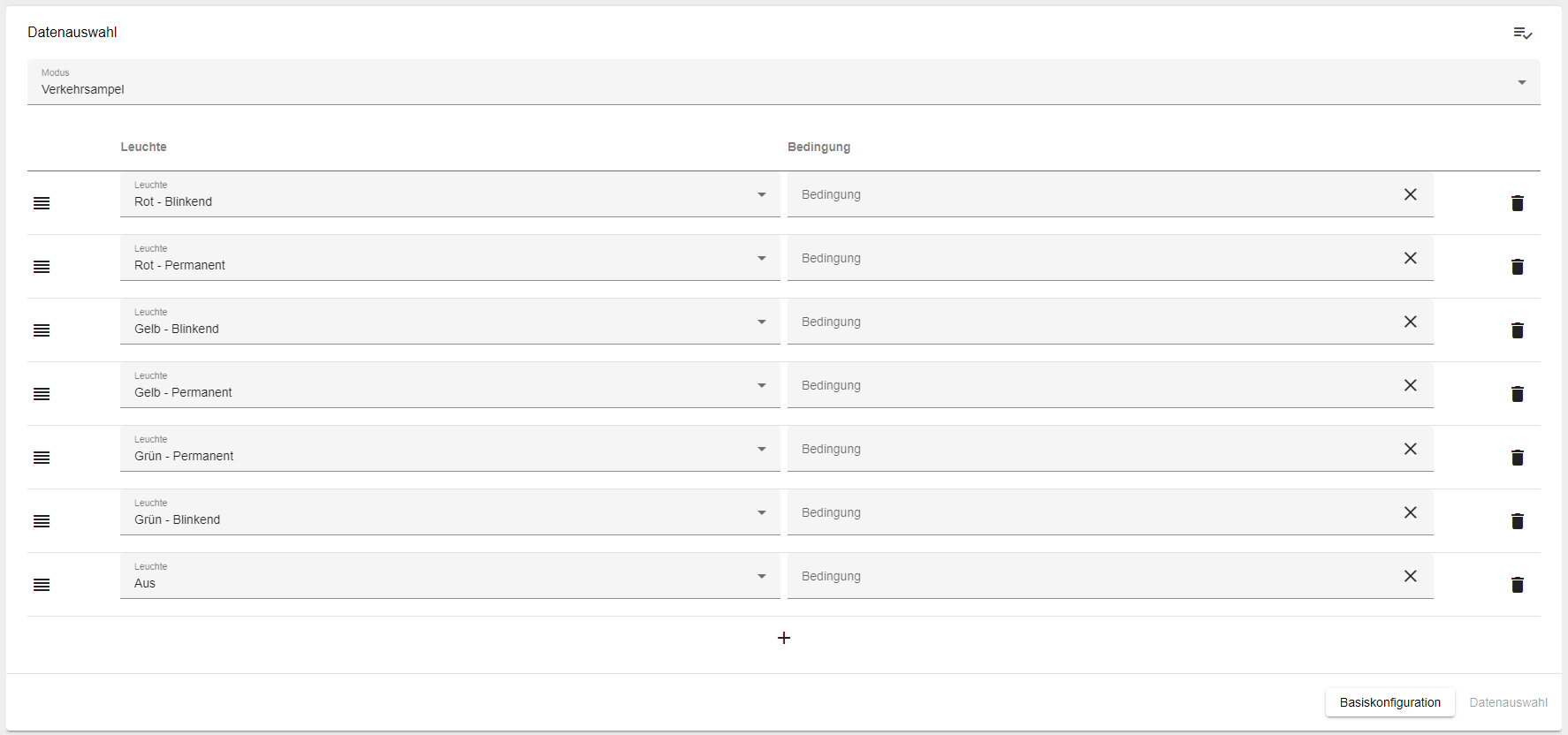
Wenn Sie mit Ihrer Konfiguration zufrieden sind, können Sie diese abspeichern.